csplit adalah perintah Linux yang dapat digunakan untuk membagi file besar menjadi beberapa file/bagian yang lebih kecil, tergantung pada kebutuhan pengguna. Bagian-bagian ini ditentukan oleh garis konteks. Secara default, csplit membagi file menjadi 1000 baris per file dan memberi pengguna opsi untuk mengubah jumlah baris terpisah sesuai dengan kebutuhan mereka. File split output memiliki nama seperti "xx00" dan "xx01". Perintah csplit juga menampilkan jumlah byte di setiap file/bagian yang dipisah sebagai outputnya sendiri atau standar.
Sintaks Perintah Csplit
Sintaks untuk perintah csplit adalah:
csplit [OPTION ]… POLA FILE …
OPTION dalam sintaks adalah Opsi baris perintah, yang digunakan untuk meneruskan parameter ke program. Di mana FILE adalah nama file yang ingin didapatkan jalur absolutnya oleh pengguna.
Opsi Baris Perintah
Beberapa opsi baris perintah yang digunakan di Linux adalah sebagai berikut:
- -f
- -k
- -n
- -z
- -s
- -bantuan
- -versi
Menggunakan perintah csplit – contoh
Dalam panduan lebih lanjut, saya akan menjelaskan dan menguraikan penggunaan perintah csplit secara eksplisit dengan setiap opsi baris perintah menggunakan contoh. Untuk prosesnya, Anda perlu mengikuti langkah-langkah berikut:
Langkah 01:Buat file .txt untuk membaginya menggunakan perintah csplit
Buat file bernama 'Demo.txt' dengan konten berikut seperti yang ditunjukkan pada gambar terlampir di bawah ini. Gunakan editor teks di mesin Anda dan simpan di folder utama.
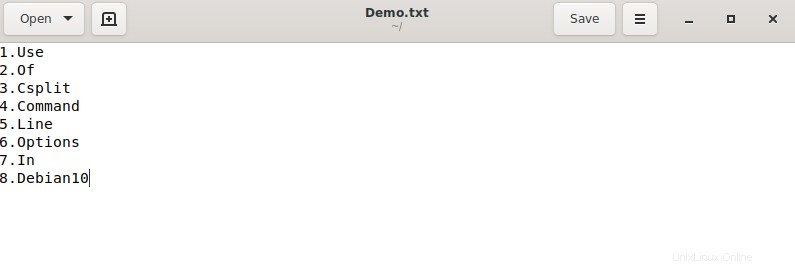
Pengguna juga dapat membuat file dengan nama berbeda dengan data pilihan atau kebutuhan kerjanya sendiri. Dia juga dapat menyimpannya di tempat lain selain folder rumah. Untuk panduan khusus ini, saya menggunakan Demo.txt.
Langkah 02:Buka terminal Debian 10
Pergi ke kiri bawah t desktop dan klik menu tombol.
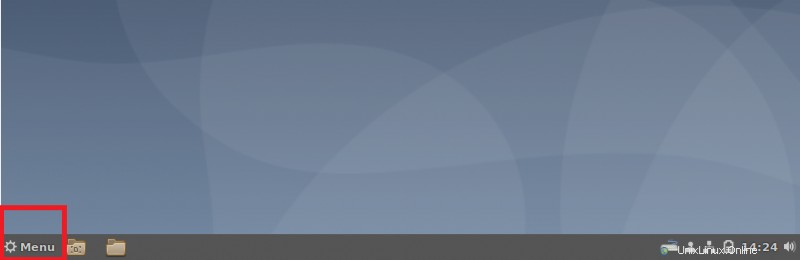
Buka bilah penelusuran di kiri atas.
Ketik terminal di sana. Klik pada “Terminal Multibahasa” .
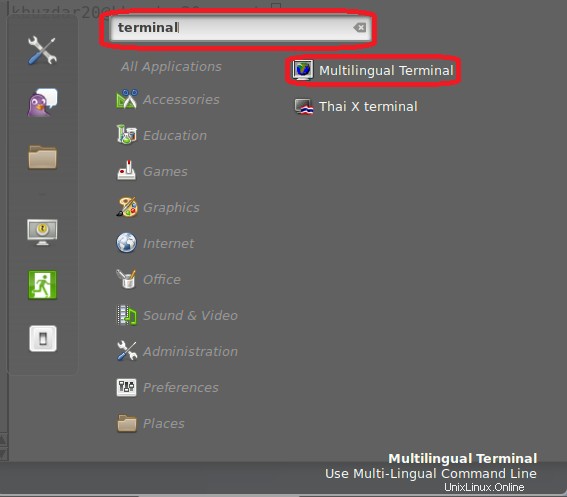
Mengklik terminal Multibahasa akan menampilkan tampilan berikut.
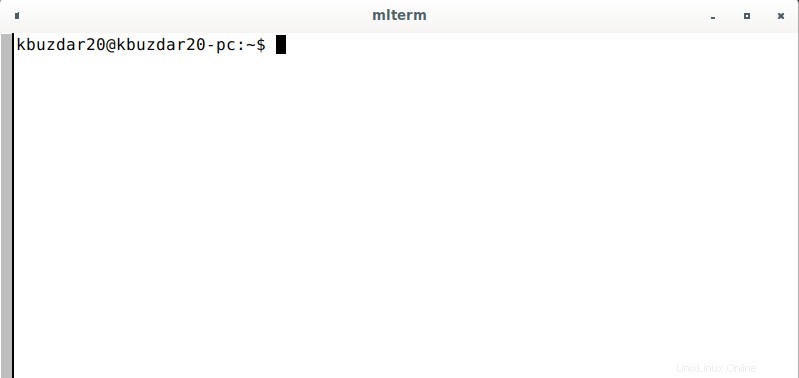
Sekarang tulis perintah berikut di Terminal untuk membagi file menjadi 2 bagian . Karena bagian ke-2 dimulai dari baris ke-3, kita akan menulis '3' pada perintah csplit.
csplit Demo.txt 3
Perhatikan gambar di bawah ini.

Saat menjalankan perintah, csplit akan memberi Anda jumlah byte di setiap file yang dipisah sebagai angka standar . Untuk melihat apakah Demo.txt dibagi menjadi 2 file atau tidak, tulis 'ls' di terminal dan tekan enter . Saat menekan enter, itu akan menampilkan semua file di folder rumah. Di folder beranda, Anda dapat melihat 2 file terpisah bernama 'xx00' dan 'xx01'. Ada 11 byte dalam xx00 dan 52 byte dalam xx01 . Semua poin ini disorot dalam gambar terlampir di bawah ini.
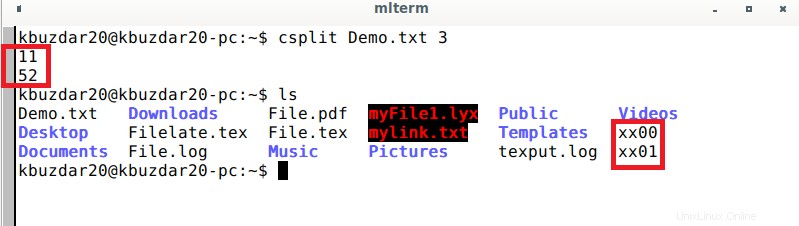
Sekarang untuk melihat isi file xx00 dan xx01 , tulis perintah berikut di terminal.
cat xx00 cat xx01
Menjalankan perintah ini akan memberi Anda output berikut.
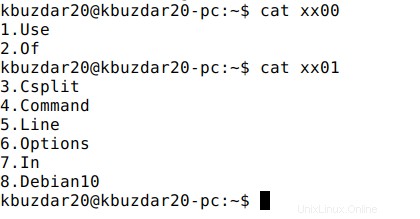
Penggunaan opsi baris perintah csplit
Opsi 01:-f, –Awalan
Opsi ini menggunakan PREFIX sebagai ganti 'xx' di nama file yang dibagi. Sintaks untuk opsi baris perintah ini adalah:
csplit -f pre Demo.txt 3
Pada perintah di atas, -f adalah opsi baris perintah , 'pre' adalah awalan yang akan digunakan sebagai pengganti 'xx' . Itu pengguna dapat menetapkan nama awalan apa pun sesuai pilihannya . Untuk panduan khusus ini, saya menyetelnya sebagai 'pra' . Demo.txt adalah nama file seperti yang dijelaskan di atas pada langkah 02.
Dengan menjalankan perintah ini, Anda akan mendapatkan output berikut seperti yang ditunjukkan pada gambar yang dilampirkan di bawah ini. File sekarang dinamai sebagai 'pre00' dan 'pre01' .

Opsi 02:-k, –menyimpan file
Opsi ini tidak menghapus file keluaran terpisah jika menghadapi kesalahan . Misalkan contoh berikut, saya menulis berikut perintah yang salah di terminal. csplit –k Demo.txt 4 {3}
Karena perintah di atas memiliki kesalahan, tetapi opsi –k tidak menghapus file split. Setelah menjalankan csplit –k Demo.txt 4 {3}, saya akan menjalankan perintah lain yang salah ls xx*, tetapi output masih akan menampilkan nama file split. Lihat gambar terlampir di bawah ini.
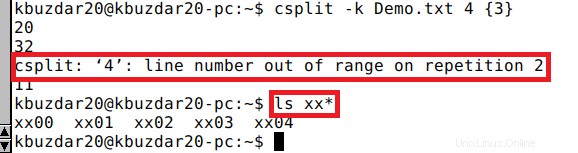
Opsi 03:-n, –Digit
Opsi ini memperbaiki jumlah digit setelah nama file. Misalkan, jika Anda memperbaiki angka digit sebagai 1, nama file output akan menjadi xx0 bukan xx00. Sintaks untuk opsi baris perintah ini adalah:
csplit -n 1 Demo.txt 3
Pada perintah di atas, -n adalah opsi baris perintah. Itu pengguna dapat mengatur nomor digit pilihannya . Untuk panduan khusus ini, saya menetapkannya sebagai '1'. Demo.txt adalah nama file seperti yang dijelaskan di atas pada langkah 02.
Menjalankan perintah ini di terminal, Anda akan mendapatkan output yang disorot berikut ini.
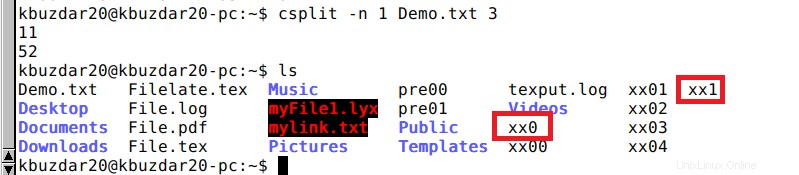
Opsi 04:-z, –elide-empty-files
Opsi ini menghapus file keluaran kosong. Sintaks untuk opsi baris perintah ini adalah:
csplit -z Demo.txt 6
Pada perintah di atas, -z adalah opsi baris perintah. Demo.txt adalah nama file seperti yang dijelaskan di atas pada langkah 02. “Karena saya memberikan perintah untuk membagi file menjadi 5 bagian dan bagian 5 dimulai dari baris ke-6, maka akan ada file kosong seperti aslinya file hanya berisi 8 baris”.
Menjalankan perintah ini di terminal, Anda akan mendapatkan output yang disorot berikut. Ini akan memberi Anda hanya 4 file split dan menghapus file kosong kelima bernama xx05.
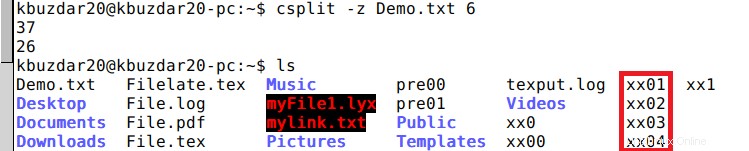
Opsi 05:-s, –tenang
- Opsi ini tidak menampilkan jumlah ukuran file keluaran . Sintaks untuk opsi baris perintah ini adalah:
csplit -s Demo.txt 3
Pada perintah di atas, -s adalah opsi baris perintah. Demo.txt adalah nama file seperti yang dijelaskan di atas pada langkah 02.
Menjalankan perintah ini di terminal, Anda akan mendapatkan output yang disorot berikut ini.

Opsi 06:-h, –help
–-bantuan opsi hanya menampilkan pesan bantuan dan keluar . Anda akan menulis perintah berikut di terminal:
csplit --help
Tangkapan layar terlampir di bawah ini menunjukkan output dari perintah di atas saat menjalankannya di terminal.
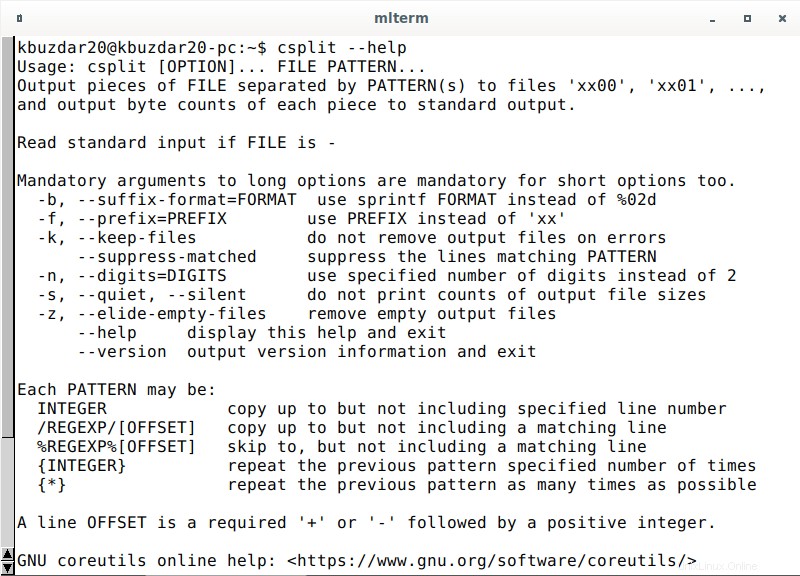
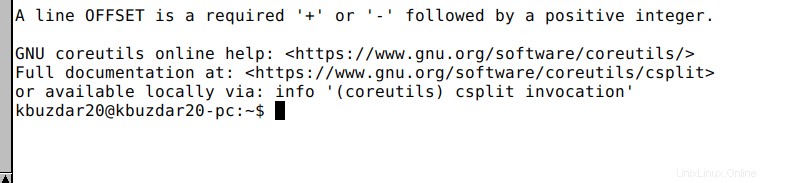
Opsi 07:-v, –versi
–versi opsi hanya menampilkan informasi versi csplit memerintah. Anda akan menulis perintah berikut di terminal:
csplit --version
Lampiran di bawah ini menunjukkan output dari perintah di atas saat menjalankannya di terminal.
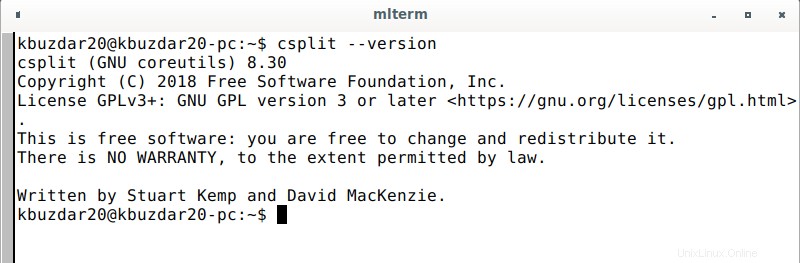
Kesimpulan
Jika Anda menggunakan perintah csplit untuk pertama kalinya dan mengalami kesulitan memahami penggunaan dan implementasinya, panduan ini akan menjelaskan semuanya secara rinci dan memandu Anda melalui seluruh proses. Dokumen tidak hanya menjelaskan setiap opsi baris perintah dan sintaksnya dengan contoh, tetapi juga menunjukkannya dengan tangkapan layar yang disorot untuk setiap langkah dari keseluruhan proses. Dokumen ini sangat mudah dipahami dan efektif tidak hanya untuk orang awam, tetapi juga untuk profesional dan pengguna TI.